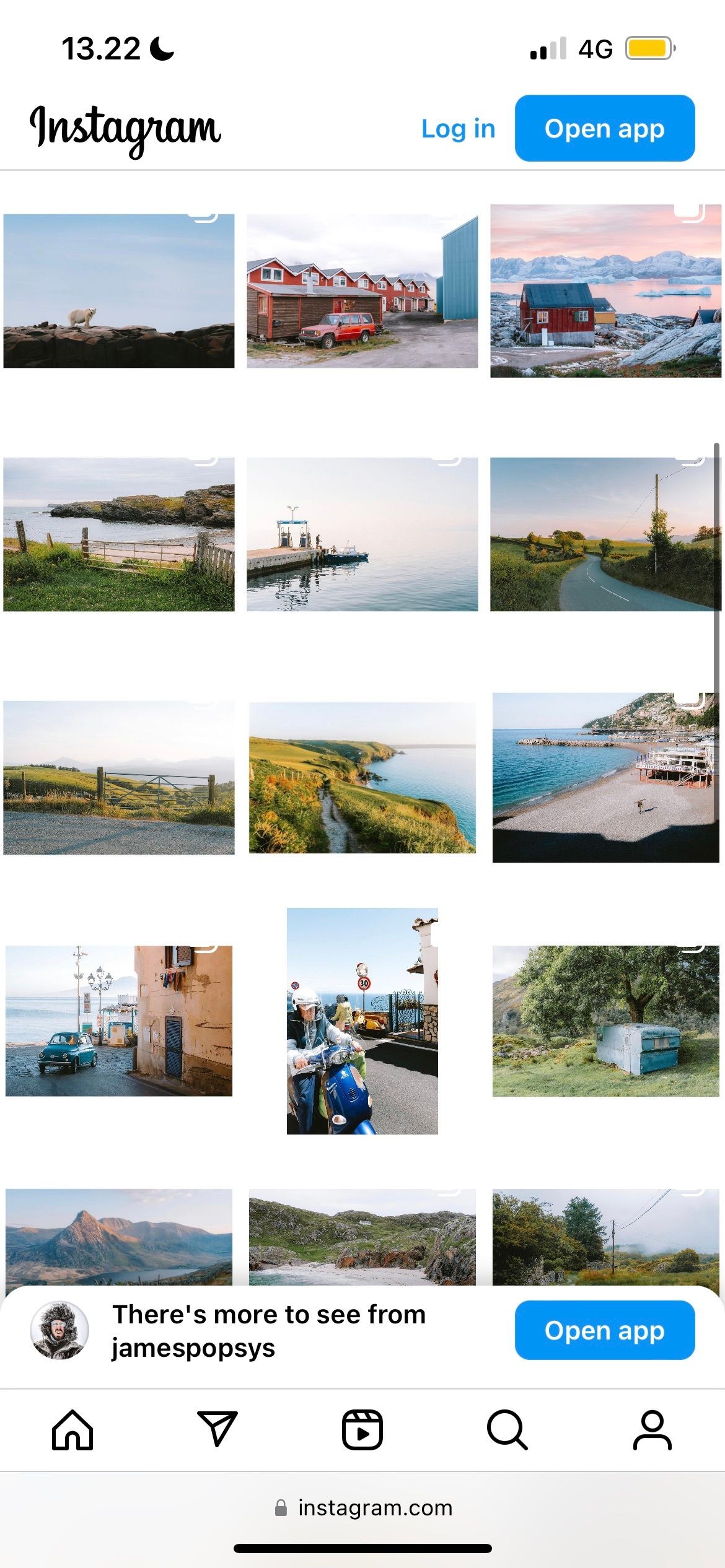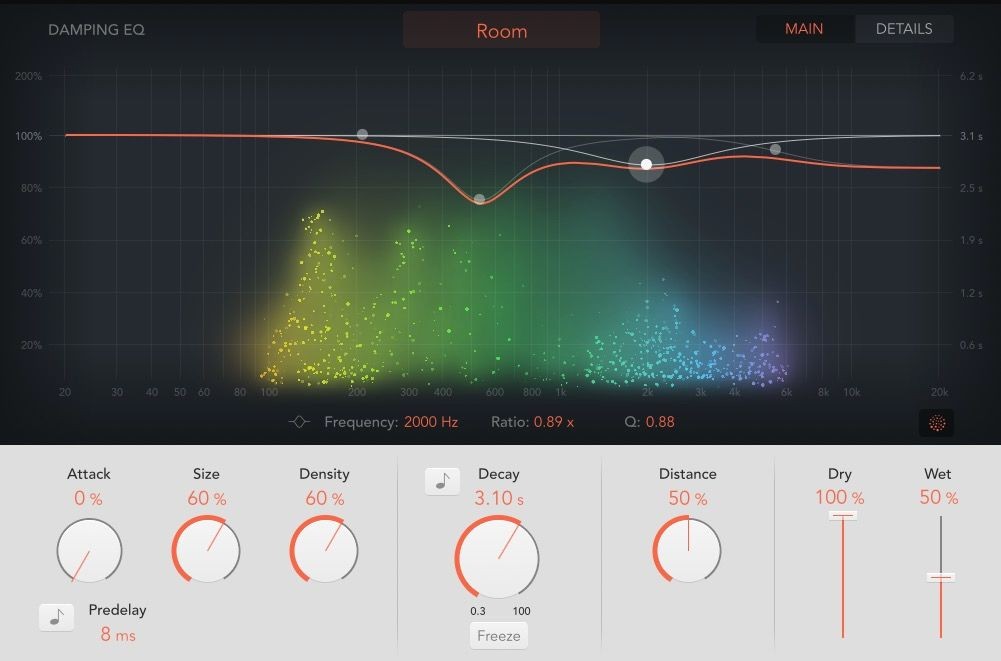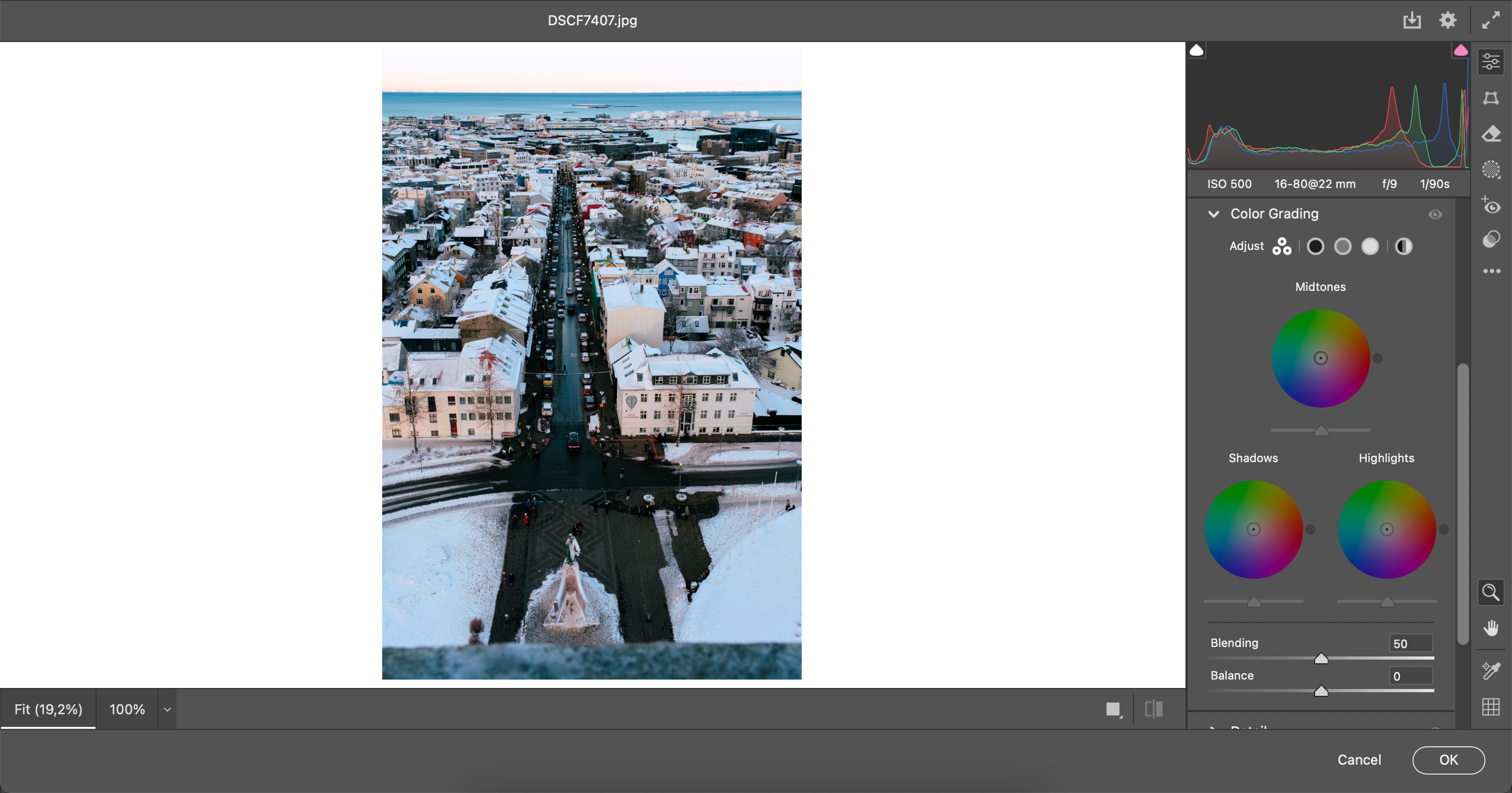Contents
- 1. Giá cả không quá khác biệt
- 2. Tự do sáng tạo hơn
- 3. Trải nghiệm làm việc trên máy tính đáng tin cậy
- 4. Hệ sinh thái liền mạch của Adobe
- 5. Cơ hội phát triển sáng tạo
- Canva hay Photoshop tốt hơn cho người mới bắt đầu?
- Tôi có thể sử dụng cả Canva và Photoshop cùng lúc không?
- Photoshop có đáng để đầu tư học không?
- Canva có đủ cho các dự án thiết kế chuyên nghiệp không?
- Tôi nên chọn gói nào của Adobe nếu muốn sử dụng Photoshop?
- Tôi có thể tìm hướng dẫn học Photoshop ở đâu?
- Canva có thể thay thế Photoshop hoàn toàn không?
- 6. Photoshop giúp bạn phát triển lâu dài
Canva và Photoshop đều là những công cụ thiết kế phổ biến, nhưng mỗi công cụ có những ưu điểm riêng. Trong bài viết này, chúng ta sẽ so sánh hai công cụ này để giúp bạn quyết định lựa chọn nào phù hợp hơn với nhu cầu thiết kế của mình. Từ khóa chính của chúng ta là “so sánh Canva và Photoshop”.
1. Giá cả không quá khác biệt
Canva Pro có giá 12.99 USD mỗi tháng, một mức giá hấp dẫn cho các nhà sáng tạo. Nếu bạn mua gói hàng năm, bạn có thể tiết kiệm được với giá 119.88 USD, tương đương khoảng 10 USD mỗi tháng.
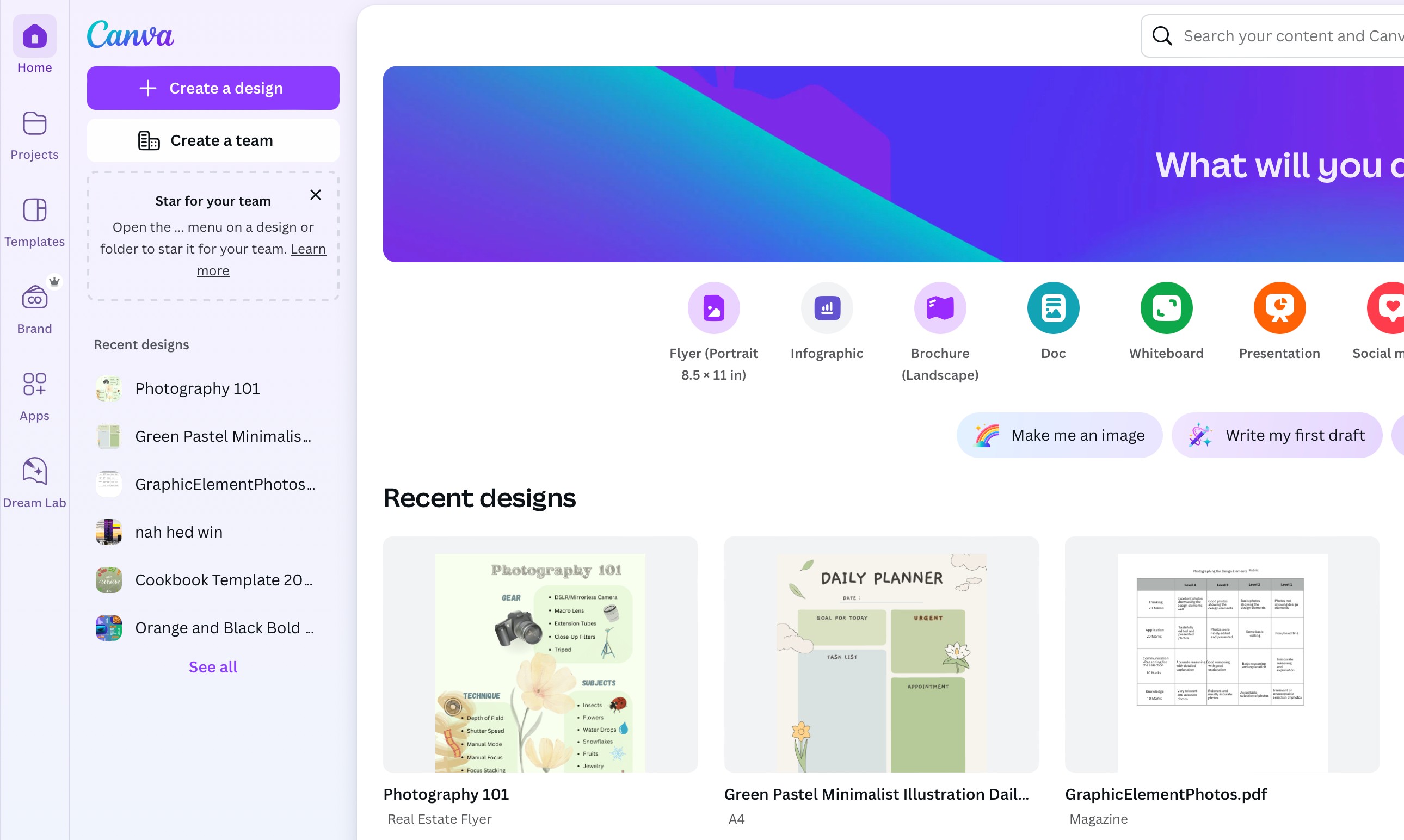 Giao diện Canva
Giao diện Canva
Gói Canva Pro mở ra hàng loạt công cụ hữu ích, bao gồm quyền truy cập vào nhiều hình ảnh stock cao cấp, bộ công cụ thương hiệu, các yếu tố thiết kế, mẫu thiết kế và công cụ loại bỏ nền ảnh nổi tiếng. Bạn cũng có thể xuất tệp ở các định dạng chất lượng cao.
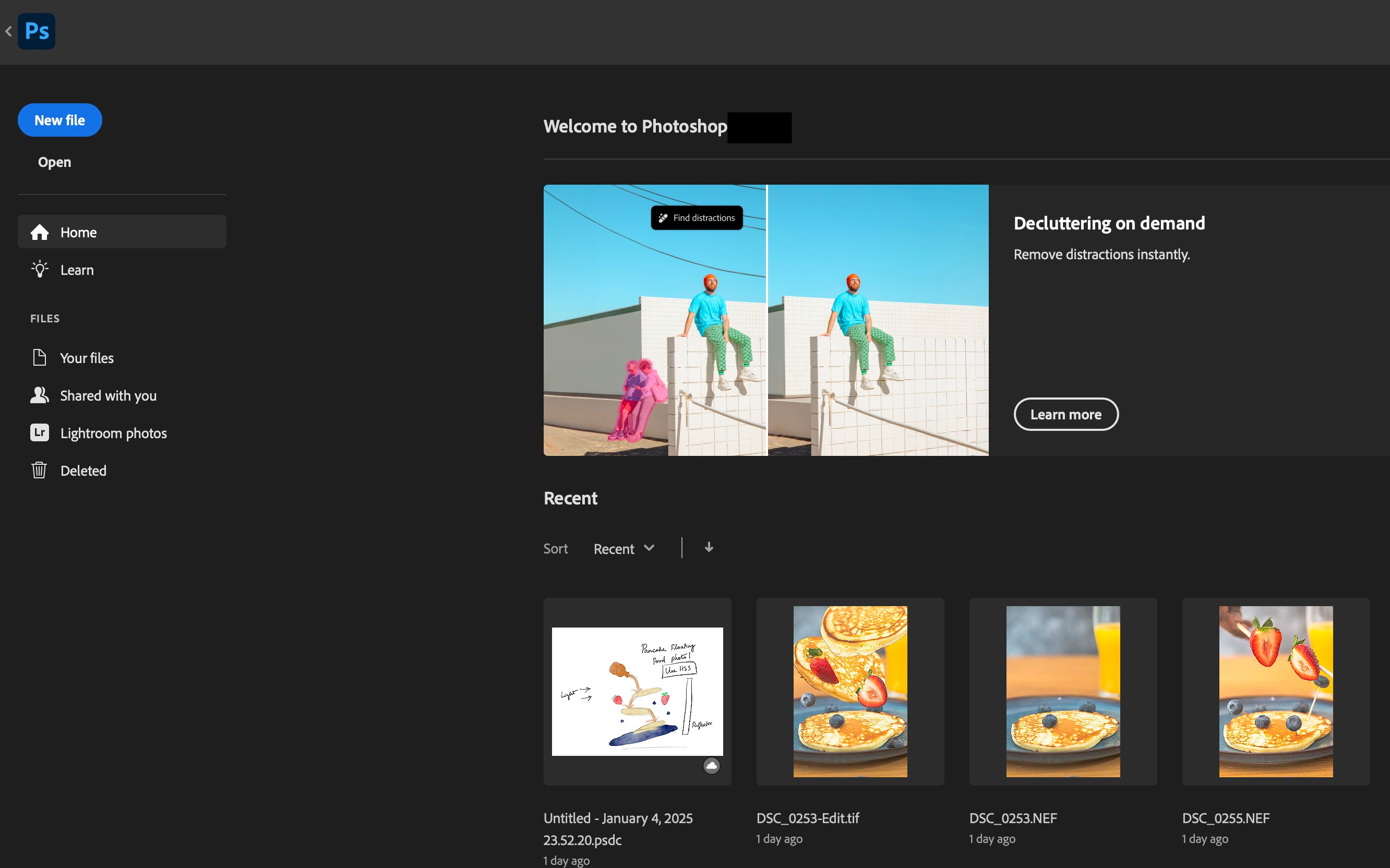 Giao diện Photoshop
Giao diện Photoshop
Tuy nhiên, tôi thích gói Photography của Adobe hơn. Gói này chỉ đắt hơn 2 USD, với giá 14.99 USD mỗi tháng. Để tiết kiệm chi phí, bạn có thể mua gói hàng năm với giá 120 USD, tương đương với giá của tài khoản Canva Pro khi thanh toán hàng năm. Tôi yêu thích gói Photography vì nó cho phép tôi chỉnh sửa ảnh với Lightroom.
Canva có khả năng chỉnh sửa ảnh cơ bản, nhưng không đáp ứng được nhu cầu chỉnh sửa chi tiết, điều này không phù hợp với tôi khi là một nhiếp ảnh gia. Với gói Photography, tôi mở ảnh trong Lightroom, chỉnh sửa và sau đó chuyển sang Photoshop để thiết kế poster, tờ rơi và nhiều hơn nữa. Canva vẫn là lựa chọn của tôi cho các nhiệm vụ nhanh chóng, nhưng tôi thường sử dụng phiên bản miễn phí của nó.
2. Tự do sáng tạo hơn
Canva là một công cụ hữu ích để tạo ra các thiết kế chuyên nghiệp một cách nhanh chóng, nhưng nó không đủ nếu bạn có một tầm nhìn sáng tạo cụ thể. Ví dụ, bạn chỉ có thể viết trên đường cong trong Canva, trong khi với Photoshop, lựa chọn đường dẫn của bạn là vô hạn.
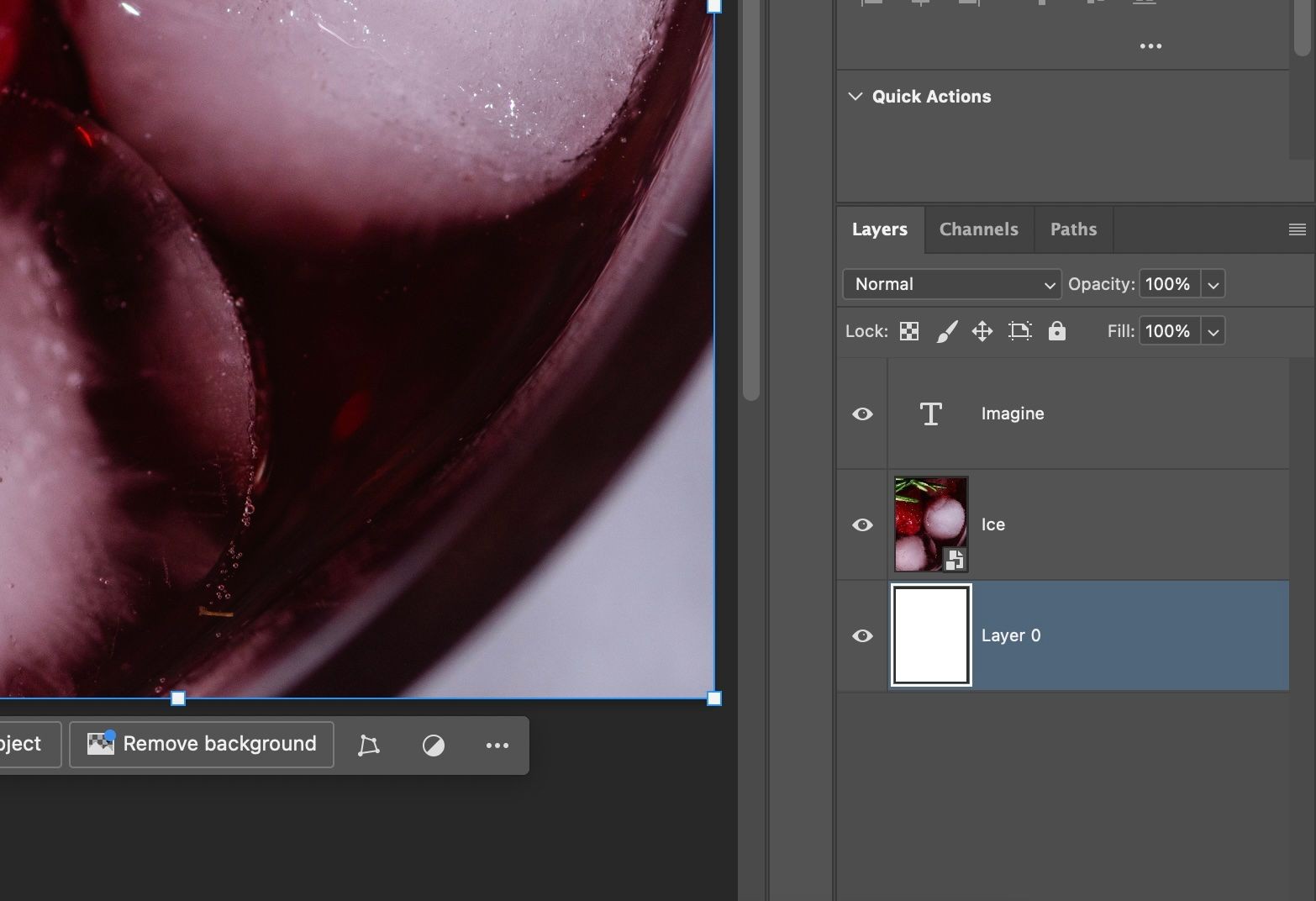 Lớp trong Photoshop
Lớp trong Photoshop
Mặc dù bạn có nhiều phông chữ để lựa chọn, nhưng bạn bị giới hạn với các hiệu ứng cơ bản trong Canva. Cách duy nhất để có một hiệu ứng cụ thể là chọn một phông chữ tương tự với những gì bạn muốn.
Nếu bạn đã từng sử dụng tùy chọn fx trong Photoshop cho văn bản của mình, bạn sẽ thấy hiệu ứng văn bản của Canva còn thiếu sót.
Bạn có nhiều quyền kiểm soát hơn với tư cách là một nhà thiết kế khi sử dụng Photoshop. Bạn có thể làm cho văn bản của mình trông bóng loáng và 3D hoặc thêm bóng và viền một cách chính xác như bạn muốn.
Điều làm tôi khó chịu nhất là không thể ẩn các lớp trong Canva. Chắc chắn, có những cách giải quyết khác, nhưng điều đó tốn quá nhiều bước. Tôi muốn một cách nhanh chóng và đơn giản. Việc giữ một yếu tố thiết kế ẩn trong trường hợp bạn thay đổi ý định sau này là rất hữu ích.
Trong Photoshop, chỉ cần một cú nhấp chuột. Nếu bạn là một nhà thiết kế nghiêm túc, bạn sẽ hiểu tầm quan trọng của điều này. Bạn cần sự linh hoạt để ẩn và hiện các lớp khi bạn mang tầm nhìn của mình vào các dự án.
3. Trải nghiệm làm việc trên máy tính đáng tin cậy
Canva là một ứng dụng dựa trên web, vì vậy tất cả những gì bạn cần là một máy tính và kết nối internet. Điều này rất tuyệt cho việc thiết kế thỉnh thoảng, nhưng bạn có thể được hưởng lợi từ phần mềm dành riêng cho máy tính để bàn và một quy trình làm việc ổn định.
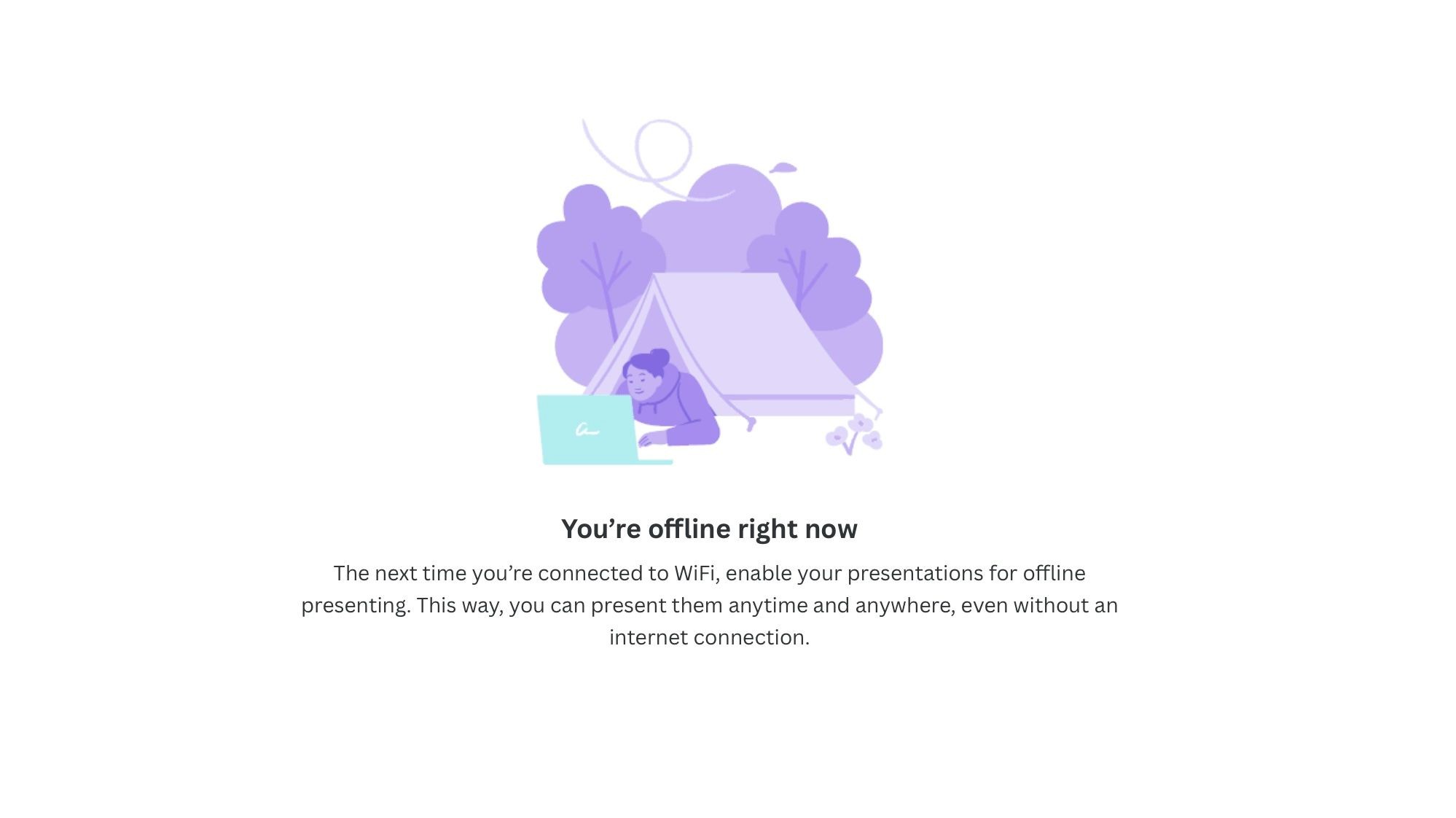 Trang không kết nối của Canva
Trang không kết nối của Canva
Tôi thích làm việc với Photoshop ở mọi nơi, từ quán cà phê đến thư viện và cả trên tàu điện ngầm trong thành phố của mình. Mặc dù luôn có Wi-Fi hoặc điểm phát sóng cá nhân, tôi không phải lo lắng về mạng chậm hay sự gián đoạn bất ngờ khi đi du lịch. Việc có phần mềm đồng nghĩa với việc có một máy tính mạnh mẽ với đủ sức mạnh xử lý và dung lượng lưu trữ, nhưng với tư cách là một người sáng tạo, bạn có lẽ đã có một chiếc như vậy.
4. Hệ sinh thái liền mạch của Adobe
Canva là một ứng dụng độc lập, trong khi Photoshop là một trong nhiều chương trình của Adobe. Vì vậy, bạn có thể tích hợp quy trình làm việc của mình một cách liền mạch với các phần mềm khác nhau.
Ví dụ, tôi chỉnh sửa ảnh trong Lightroom và chuyển chúng trực tiếp sang Photoshop. Không cần phải xuất ảnh. Khi tôi hoàn thành việc chỉnh sửa và lưu, các ảnh đã chỉnh sửa sẽ tự động xuất hiện trong Lightroom. Mặc dù tôi đang di chuyển giữa các phần mềm, quá trình này đơn giản và nhanh chóng.
 Tích hợp Lightroom và Photoshop
Tích hợp Lightroom và Photoshop
Sự tích hợp trở nên mạnh mẽ hơn nếu bạn sử dụng các công cụ khác của Adobe. Một tệp Photoshop (.psd) có thể được liên kết trực tiếp với InDesign, Premiere Pro hoặc After Effects. Các cập nhật được thực hiện trên tệp gốc sẽ được phản ánh ngay lập tức trên tất cả các dự án. Hệ sinh thái kết nối này là một lợi thế lớn cho những ai sử dụng nhiều công cụ.
5. Cơ hội phát triển sáng tạo
Hầu hết chúng ta thường thích giữ mọi thứ đơn giản. Sử dụng Canva giúp chúng ta trở thành nhà thiết kế mà không cần quá nhiều công sức, điều này là tốt nếu bạn thiết kế thỉnh thoảng. Trong trường hợp đó, một tài khoản Canva miễn phí là tất cả những gì bạn thực sự cần.
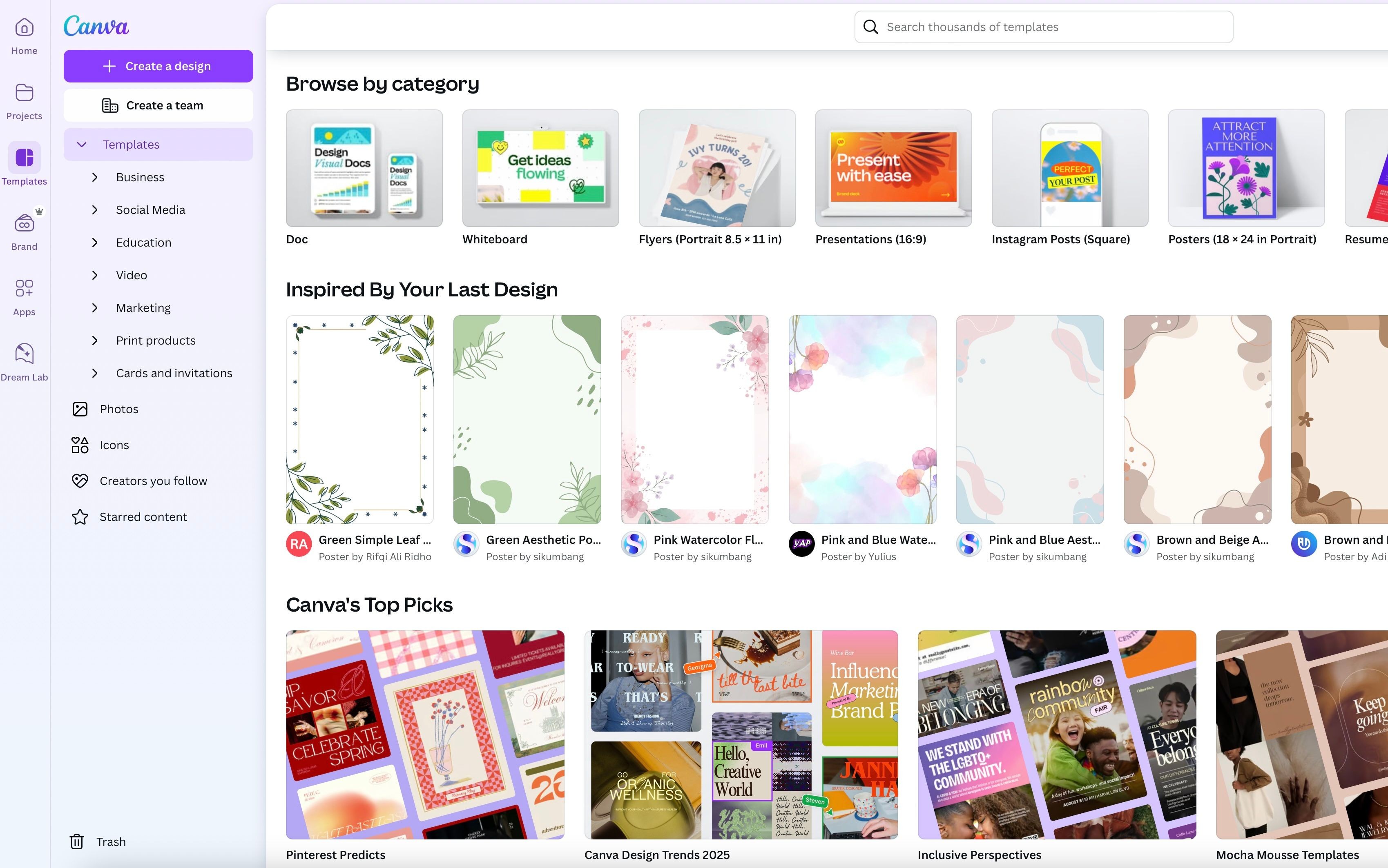 Mẫu thiết kế trong Canva
Mẫu thiết kế trong Canva
Nếu bạn nghiêm túc về thiết kế và muốn nâng cao kỹ năng của mình, việc sử dụng một công cụ tiêu chuẩn ngành như Photoshop là cách đi đúng đắn. Số tiền của bạn sẽ được sử dụng hiệu quả hơn cho gói Adobe thay vì tài khoản Canva Pro.
Học thiết kế đồ họa với Photoshop sẽ giúp bạn hiểu rõ hơn về các nguyên tắc cơ bản. Ví dụ, các mẫu trong Canva giúp cuộc sống dễ dàng hơn, nhưng chúng không giúp bạn hình dung thiết kế. Tuy nhiên, Photoshop buộc bạn phải suy nghĩ một cách phê phán về các nguyên tắc thiết kế như căn chỉnh, phân cấp và khoảng trắng. Tôi thường khuyến khích học sinh của mình sử dụng các mẫu làm nguồn cảm hứng và thiết kế trên một trang trống.
Hơn nữa, việc chuyển những gì bạn đã học sang các công cụ khác như Illustrator và InDesign dễ dàng hơn. Khi bạn học một ứng dụng Adobe, bạn có thể học các ứng dụng khác một cách nhanh chóng. Chỉnh sửa video sẽ dễ dàng hơn nhiều – vì Adobe Premiere Pro sẽ ít phức tạp hơn sau khi bạn làm chủ Photoshop. Điều tương tự cũng áp dụng cho Adobe After Effects.
Canva hay Photoshop tốt hơn cho người mới bắt đầu?
Canva dễ sử dụng hơn và phù hợp với người mới bắt đầu nhờ giao diện trực quan và nhiều mẫu có sẵn. Tuy nhiên, nếu bạn muốn học và phát triển kỹ năng thiết kế chuyên nghiệp, Photoshop sẽ là lựa chọn tốt hơn.
Tôi có thể sử dụng cả Canva và Photoshop cùng lúc không?
Chắc chắn rồi, bạn có thể sử dụng Canva cho các thiết kế nhanh và Photoshop cho các dự án phức tạp hơn. Hai công cụ này có thể bổ sung cho nhau.
Photoshop có đáng để đầu tư học không?
Nếu bạn nghiêm túc về thiết kế và muốn phát triển kỹ năng của mình, việc đầu tư học Photoshop là rất đáng giá. Nó cung cấp nhiều công cụ và tính năng mạnh mẽ giúp bạn tạo ra các thiết kế chuyên nghiệp.
Canva có đủ cho các dự án thiết kế chuyên nghiệp không?
Canva có thể phù hợp cho các dự án thiết kế đơn giản và nhanh chóng, nhưng đối với các dự án chuyên nghiệp và phức tạp hơn, Photoshop sẽ cung cấp nhiều tính năng và quyền kiểm soát hơn.
Tôi nên chọn gói nào của Adobe nếu muốn sử dụng Photoshop?
Gói Photography của Adobe là lựa chọn tốt nhất nếu bạn muốn sử dụng Photoshop và Lightroom. Nó cung cấp giá trị tốt và tích hợp liền mạch giữa hai ứng dụng.
Tôi có thể tìm hướng dẫn học Photoshop ở đâu?
Bạn có thể tìm nhiều hướng dẫn học Photoshop trên Tạp Chí Mobile hoặc truy cập vào mục Hướng Dẫn để tìm các bài viết chi tiết.
Canva có thể thay thế Photoshop hoàn toàn không?
Canva không thể thay thế hoàn toàn Photoshop do thiếu các tính năng chuyên sâu và quyền kiểm soát chi tiết. Tuy nhiên, nó có thể là một công cụ bổ sung hữu ích cho các thiết kế nhanh và đơn giản.
Cuối cùng, việc lựa chọn giữa Canva và Photoshop phụ thuộc vào nhu cầu và mục tiêu của bạn. Nếu bạn muốn phát triển kỹ năng thiết kế chuyên nghiệp và có khả năng kiểm soát chi tiết, Photoshop là lựa chọn tốt hơn. Ngược lại, nếu bạn cần một công cụ dễ sử dụng cho các thiết kế nhanh và đơn giản, Canva sẽ là lựa chọn phù hợp. Hãy tiếp tục học hỏi và phát triển kỹ năng của mình để đạt được những thiết kế xuất sắc nhất.
6. Photoshop giúp bạn phát triển lâu dài
Cả hai chương trình đều có giá tương đối tương đồng và mang lại giá trị tốt cho tiền. Tuy nhiên, việc học phần mềm phức tạp hơn như Photoshop sẽ giúp bạn tự tin hơn trong việc theo đuổi thiết kế đồ họa một cách nghiêm túc.
Photoshop có thể là một thách thức đối với người mới bắt đầu, nhưng với thời gian và thực hành, nó sẽ trở nên dễ dàng hơn. Dành thời gian mỗi ngày để thực hành tích cực sẽ giúp bạn làm quen với các công cụ khác nhau và học các phím tắt cần thiết. Trong thời gian đó, tiếp tục sử dụng tài khoản Canva miễn phí cho các thiết kế nhanh và làm nguồn cảm hứng.
Cuối cùng, đây chỉ là các công cụ, và người thiết kế thực sự là bạn. Vì vậy, hãy dành thời gian và tiền bạc để phát triển kỹ năng sáng tạo của mình thay vì tập trung quá nhiều vào các tính năng mới nhất.